
スプレッドシートのSUBTOTAL関数を使うと二重集計を回避する集計や、非表示のセルを含まない集計ができます。今回はSUBTOTAL関数で小計と合計を出す方法や、ピボットテーブルを使って小計を作成・削除する方法について解説しているので、ぜひ参考にしてみてください。
SUBTOTAL関数で小計と合計を出す方法
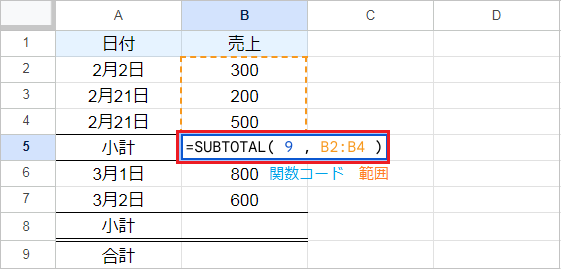
小計を表示させるセルに、SUBTOTAL(9,範囲) を入力します。
9 は、SUM関数に該当する関数コードです。SUBTOTAL関数は指定した集計関数を使用して、1つまたは複数範囲の小計を返します。
範囲内のセルで、SUBTOTAL関数を含むセルはすべて二重集計を防ぐために無視します。
SUBTOTAL関数の構成要素:(関数コード,範囲 1,[範囲 2],…)
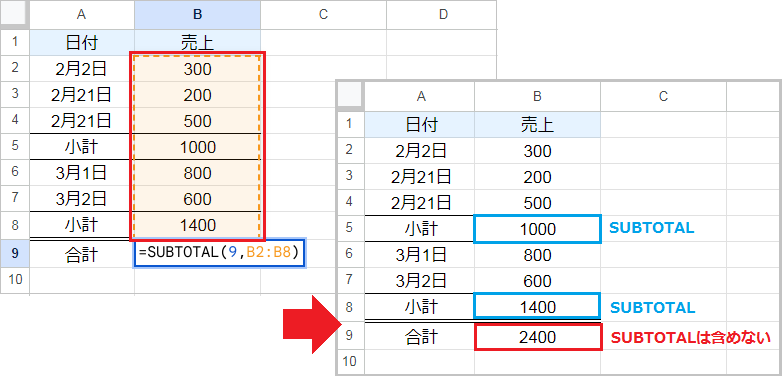
合計を表示させるセルにも、同じようにSUBTOTAL関数で集計コード 9 を入力します。
合計範囲に小計が含まれている場合も、SUBTOTAL関数は二重集計を回避します。
ピボットテーブルで小計と合計を出す方法
ピボットテーブルでは、アイテムごとに小計と合計が自動的に作成されます。日付アイテムの場合は、日付を曜日や月、年でグループ化して小計を出します。
ピボットテーブルの小計を作成する方法
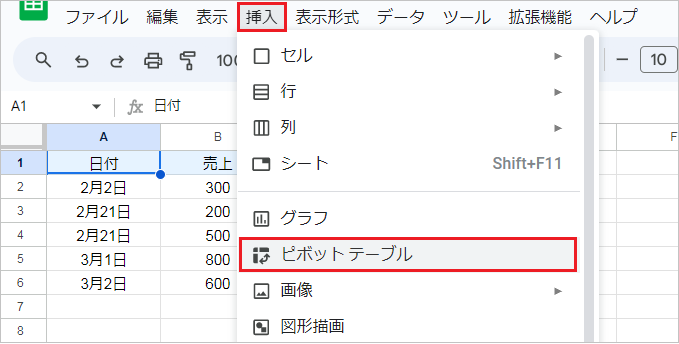
挿入タブの[ピボットテーブル]から、新しいシートにピボットテーブルを作成します。
ピボットテーブルの作成方法について、詳しくはコチラをご参照ください。
ショートカットキー:[Alt]+[I]→[P]
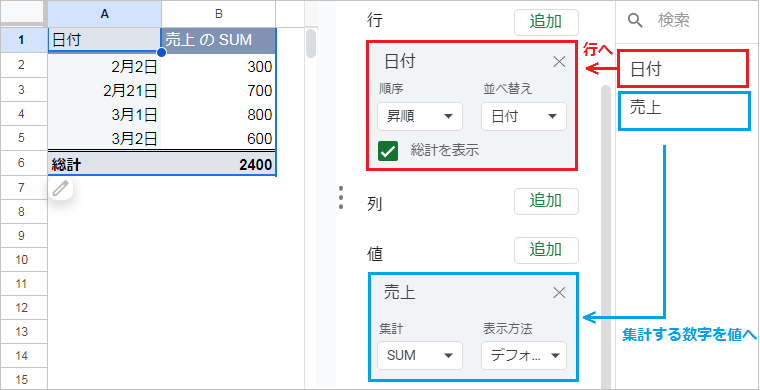
日付などのアイテムを[行]へ、集計する数字のアイテムを[値]へドラッグします。
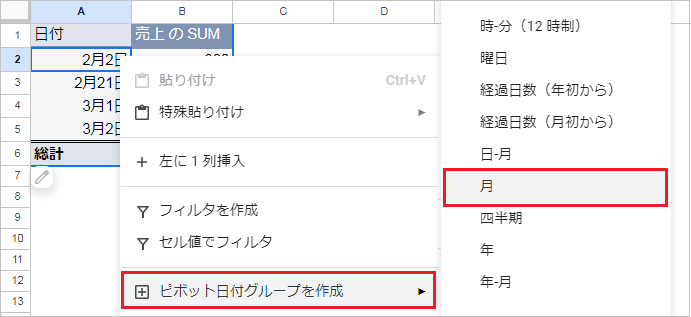
テーブルの日付の列で右クリックメニューを開き、[ピボット日付グループを作成]から任意のグループを選択します。
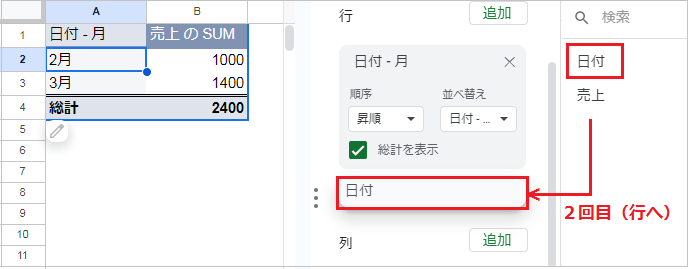
この時点で小計と総計のみ表示されるので、再び日付を[行]へ追加します。
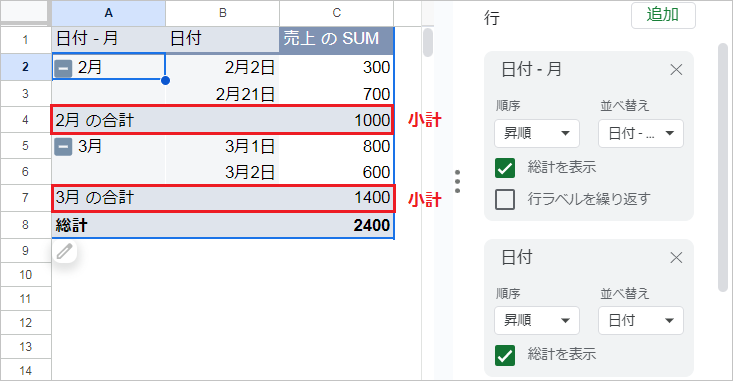
それぞれのデータと小計、総計を含むテーブルが作成できました。
ピボットテーブルの小計を削除する方法
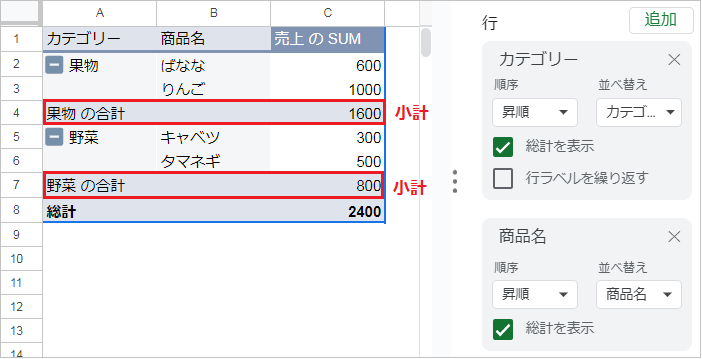
複数のアイテムを[行]へ追加したとき、小計は自動的に作成されます。
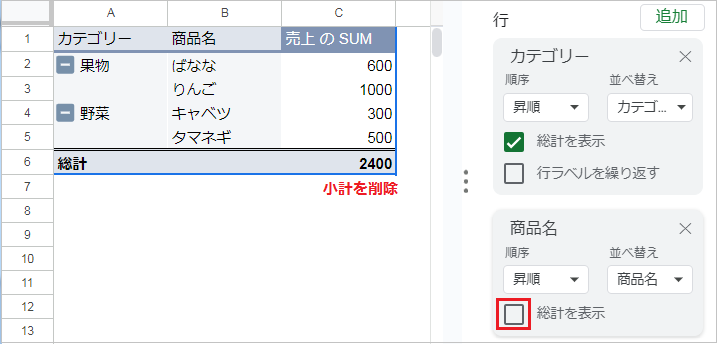
小計を削除する場合、下位層のアイテムから[総計を表示]のチェックを外します。